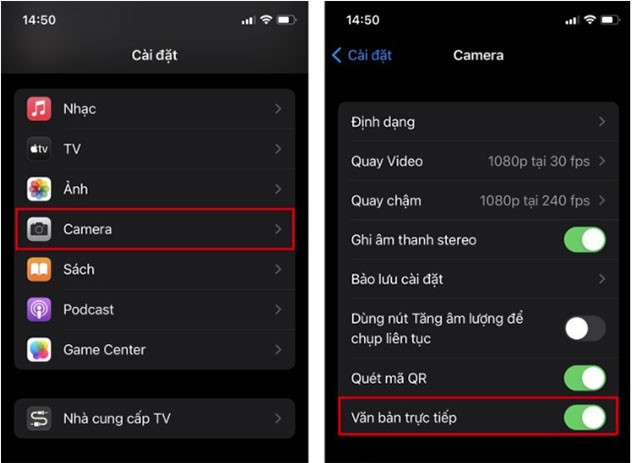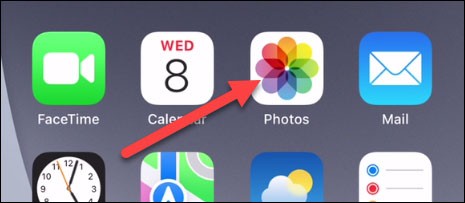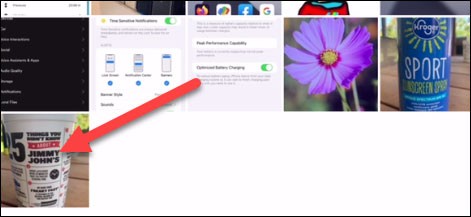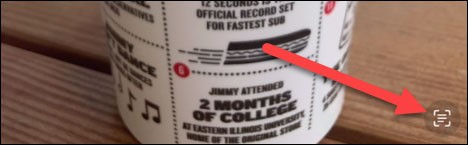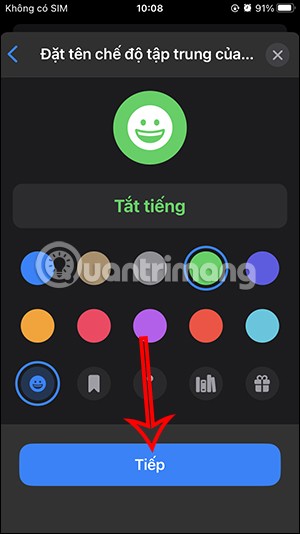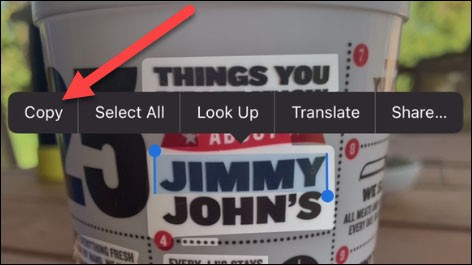ความก้าวหน้าทางเทคโนโลยีในปัจจุบันช่วยให้คุณสามารถดึงข้อความจากภาพที่ถ่ายด้วยกล้องสมาร์ทโฟนได้โดยตรง นี่เป็นคุณลักษณะที่มีประโยชน์มากและบทความนี้จะแสดงวิธีการใช้งานบน iPhone ของคุณ
ดึงข้อมูลคัดลอกข้อความจากรูปถ่ายที่ถ่ายบน iPhone
ใน iOS 15 Apple ได้เปิดตัวฟีเจอร์ใหม่ที่เป็นประโยชน์มากมายในแอปรูปภาพ ในขณะที่คุณลักษณะ “การค้นหาภาพ” ช่วยให้คุณระบุและค้นหาข้อมูลเกี่ยวกับวัตถุในภาพถ่าย คุณลักษณะ “ข้อความสด” ช่วยให้คุณสามารถดึงข้อความธรรมดาในภาพถ่ายได้ ข้อความนี้สามารถคัดลอก แปล หรือใช้ในการค้นหาได้
ความสะดวกสบายที่ Live Text มอบให้คงไม่ต้องสงสัยเลย และวิธีใช้ฟีเจอร์นี้บน iPhone ก็ไม่ซับซ้อน คุณเพียงแค่ทำตามขั้นตอนต่อไปนี้
ขั้นแรก ให้เปิดใช้งานคุณสมบัติ Live Text บน iOS 15 โดยไปที่ “ การตั้งค่า ” > “ กล้อง ” จากนั้นเปิดใช้งานตัวเลือก “ Live Text ”
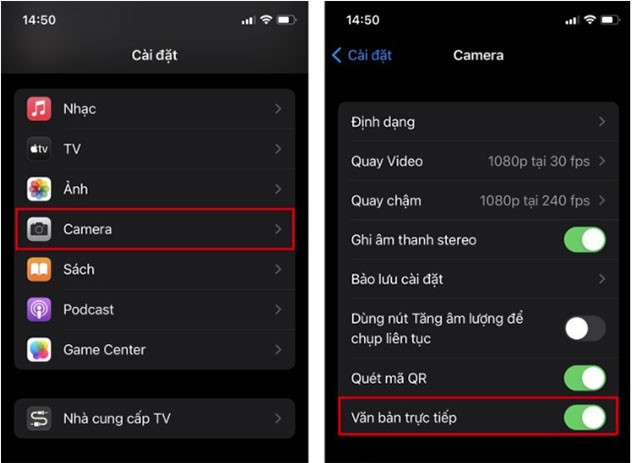
เปิดใช้งาน Live Text แล้ว ตอนนี้คุณจะต้องถ่ายรูปข้อความที่คุณต้องการแยกออกมาโดยใช้กล้อง iPhone ของคุณ (หากคุณยังไม่มีรูปถ่าย) จากนั้นไปที่แอป “ รูปภาพ ” บนอุปกรณ์ของคุณ
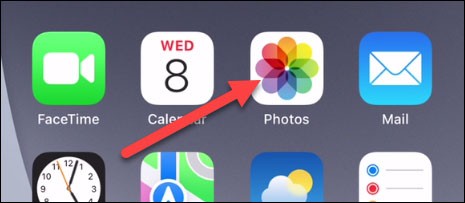
เลือกภาพที่มีข้อความที่คุณต้องการแยกออกมา
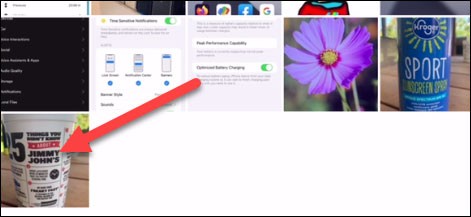
Live Text จะถูกเปิดใช้งานโดยอัตโนมัติ ดังนั้น หาก Live Text ตรวจจับและจดจำข้อความในรูปภาพ คุณจะเห็นไอคอนเครื่องสแกนบาร์โค้ดขนาดเล็กปรากฏที่มุมล่างขวาของรูปภาพ
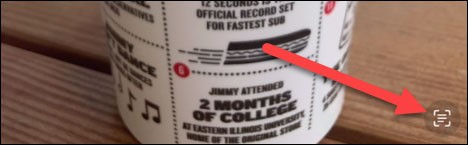
ข้อความที่ Live Text ระบุไว้จะถูกเน้น (ตัวหนา) ตอนนี้คุณสามารถจัดการมันได้เช่นเดียวกับการเลือกข้อความปกติบน iPhone ของคุณ กดค้างไว้เพื่อแสดงตัวเลือกเพิ่มเติม
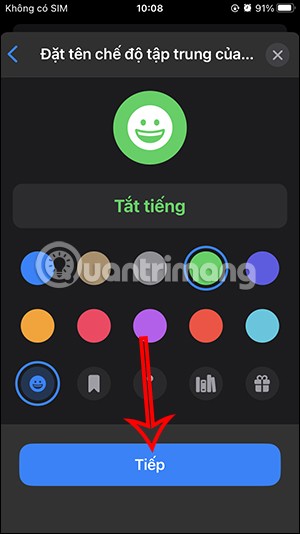
แถบเครื่องมือจะปรากฏขึ้นทันที โดยช่วยให้คุณคัดลอก เลือกทั้งหมด แปล หรือแชร์ข้อความที่เลือก
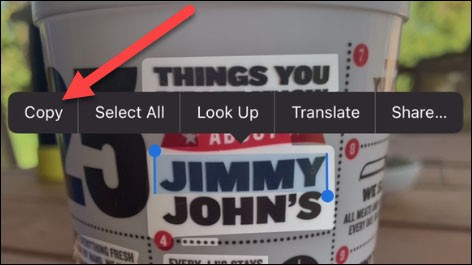
ง่ายๆแค่นั้นเอง! นี่เป็นฟีเจอร์เล็กๆ น้อยๆ แต่สะดวกสบายที่จะช่วยคุณประหยัดเวลาได้มาก เพราะไม่ต้องพิมพ์ข้อความในรูปภาพด้วยตนเองเหมือนเมื่อก่อน